电脑局域网内如何取消单个文件夹共享
 2019/05/31
2019/05/31
 571
571
在公司使用电脑进行办公的时候,可能经常需要在局域网内共享文件,但是有时候不是每一个文件都能够共享的,那么要怎么关闭单个文件夹的共享呢?接下来黑鲨小编就为大家带来电脑局域网内如何取消单个文件夹共享的详细教程,快快来学习一下吧!
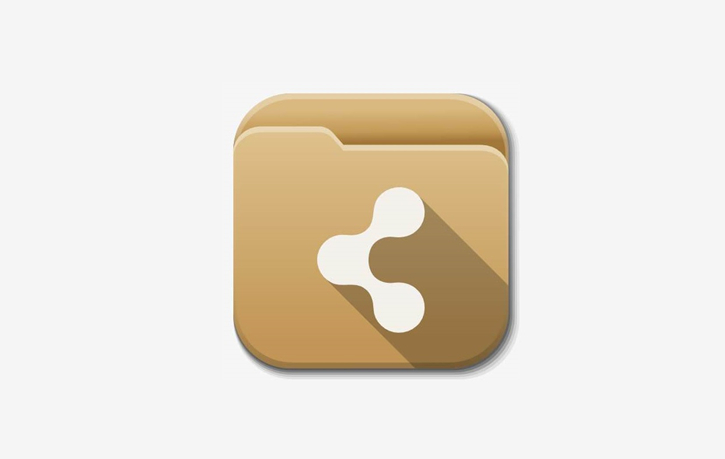
具体操作方法如下:
1、在桌面右键点击共享的文件夹,然后在打开的菜单项中选择属性;
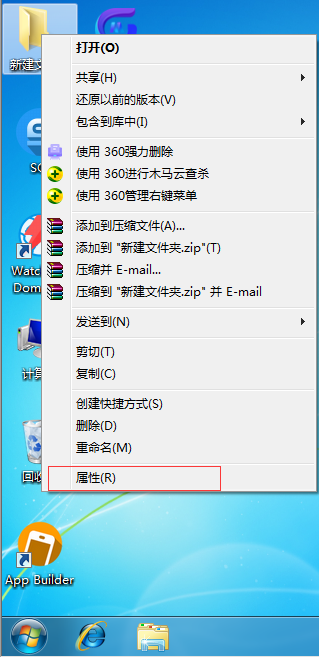
2、然后点击顶部工具栏共享,切换到共享设置界面;
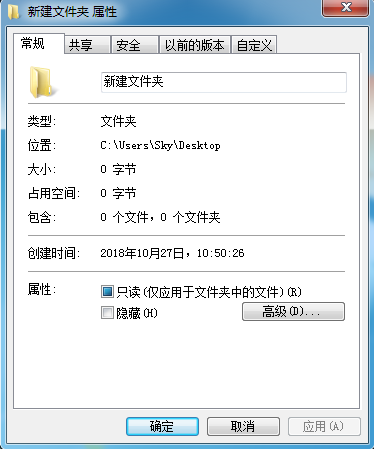
3、点击高级共享,打开后取消勾选共享此文件夹并确定,然后关闭文件夹属性即可。
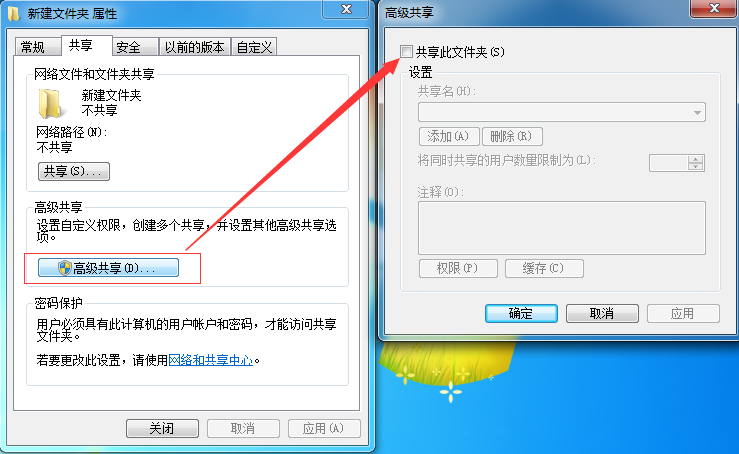
以上就是小编为大家带来的电脑局域网内如何取消单个文件夹共享的详细教程了。如果你在使用局域网共享文件的时候,对于有些不需要共享的文件,可以采取小编教程中的方法进行操作,就能实现啦!
